2006cad安装教程 autoCAD 2006中文版安装教程及图文指导
2006CAD安装教程:AutoCAD 2006中文版安装教程及图文指导是一篇详细介绍如何安装AutoCAD 2006中文版的教程文章,AutoCAD是一款广泛应用于建筑、机械、电子等领域的计算机辅助设计软件。本教程以图文并茂的方式,为读者提供了一步一步的安装指导,帮助初学者轻松掌握安装AutoCAD 2006的技巧。无论是对于想要学习CAD软件的专业人士,还是对于对CAD软件感兴趣的爱好者来说,这篇教程都是一个不可多得的宝藏。让我们一起开始,探索AutoCAD 2006的安装之旅吧!
操作方法:
1.好啦,友友们首先要下载aotoCAD 2006中文版,找不到下载可以找作者要。
下载好之后是一个压缩包,先进行解压缩,如下图
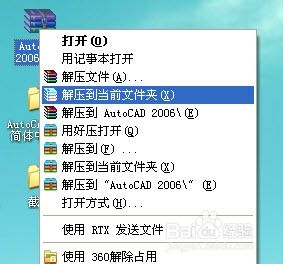
2.然后进入文件夹,里面有一个简短的安装说明。友友们可以先打开看看,不要误删了哦!

3.双击上图中的“AutoCAD2006”文件夹,就可以看到安装程序包的完整内容了
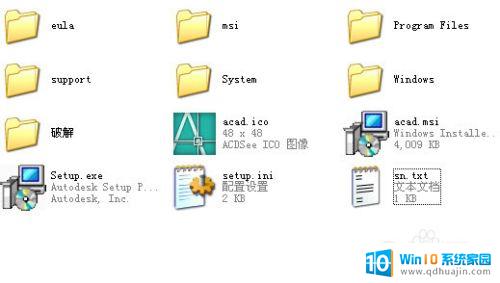
4.打开上图中的setup文件,这时候也许会弹出一个如下图的组件安装提示框。友友们需要等待组件安装完毕才能正式进入安装程序界面

5.组件安装完毕后,稍微等一会自动进入安装程序(如下图),友友们先点下一步。
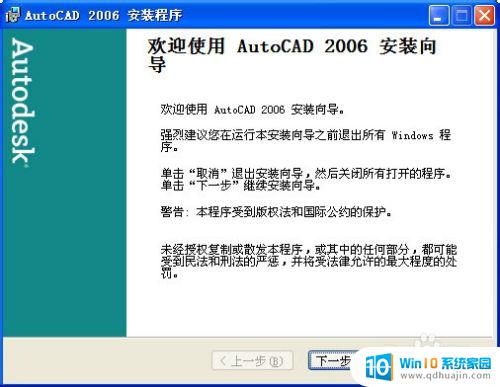
6.这时候会弹出一个安装协议,选择“我接受”,然后选择下一步
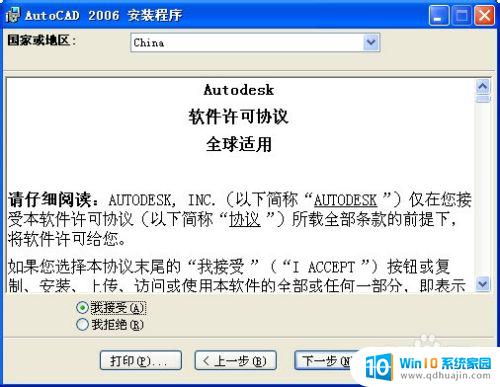
7.下面是至关重要的一步了!友友们一定要注意!
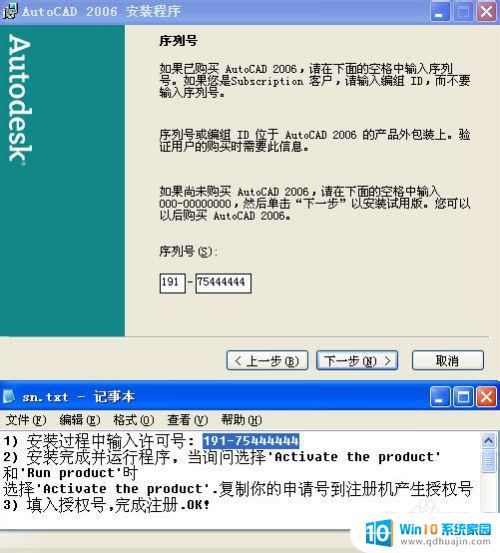
8.如图所示,友友们要把安装文件夹里的名叫SN.txt的文档打开,将许可号(序列号)输入进入。
序列号想必大家都看到了吧。。。确认无误后点击一下步。
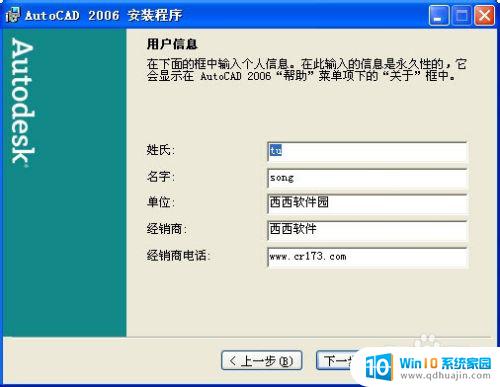
9.这一步是填写自己的用户信息,友友们可以随便填写,当然,也可以如实填写啦。然后点下一步。
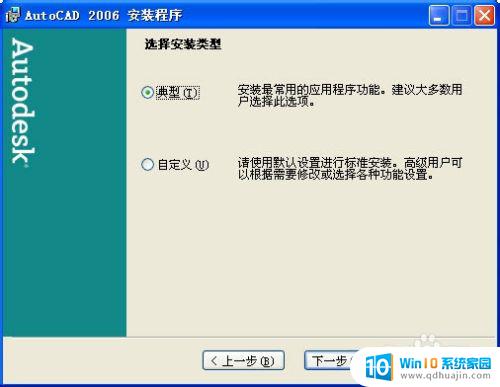
10.选择安装类型。友友们大可直接选择 典型 ,然后连点几个下一步。
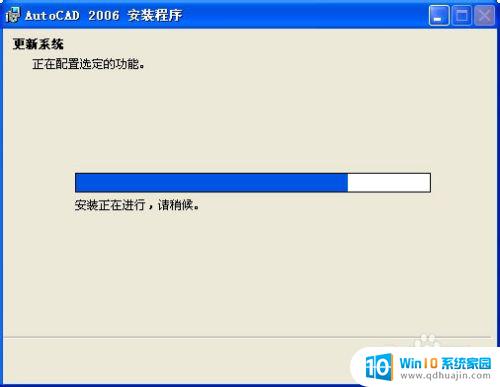
11.进入安装界面了,安装所耗费时间是根据友友的机器状况和系统状况等诸多因素决定的。友友们可以去喝会茶打发下事件。
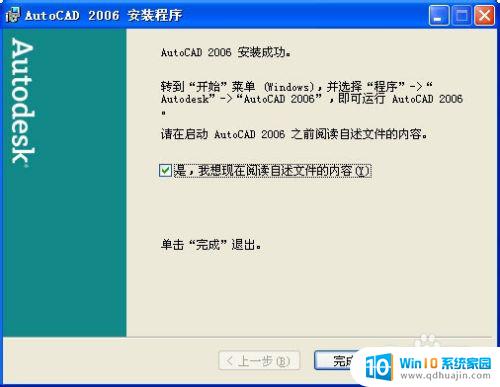
12.经过漫长的等待之后,安装终于完成了!相信友友们也很兴奋吧,但是现在高兴还是为时过早。。先点击完成再说。

13.过了一会儿就会自动弹出 重新启动的提示,选择 “是”,计算机立即重启。
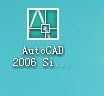
14.重启进入系统后,发现桌面上多了一个图标吗?没错,这就是刚才安装的AutoCAD的快捷方式图标。双击打开。

15.双击打开后,会弹出 激活产品 的窗口。 如上图所示选择“激活产品”并选择下一步。
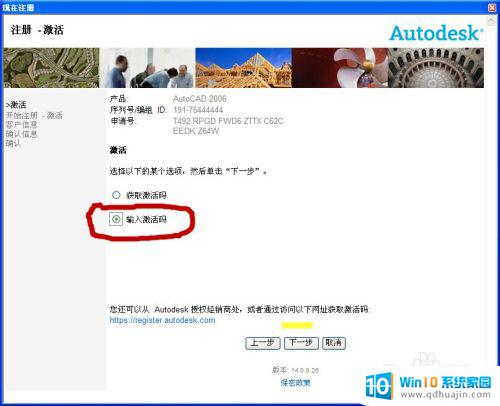
16.弹出新的注册窗口,选择“输入激活码”,再点下一步。
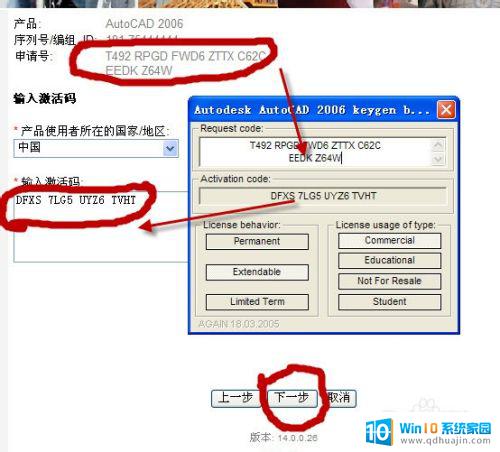
17.打开序列号生成器,把申请号中的代码输入到生成器白色输入框里进去, 生成器会自动生成激活码。再把生成的激活码输入进去。选择 下一步。

18.(序列号生成器就在安装程序包的破解文件夹里)
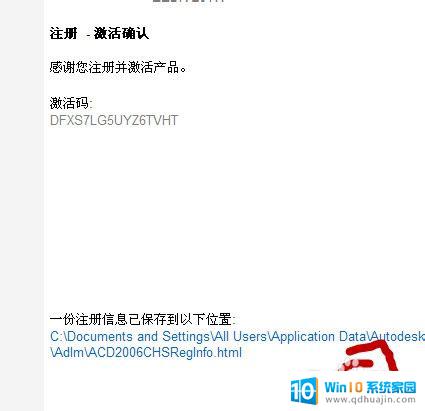
19.然后就会出现上图,这就表示破解工作已经完成啦。以后可以免费的享受cad2006中文版强悍功能了,选择完成。
 20
20且慢,这时候又会自动弹来一个询问是否升级的小窗口,友友们大可选择 否。
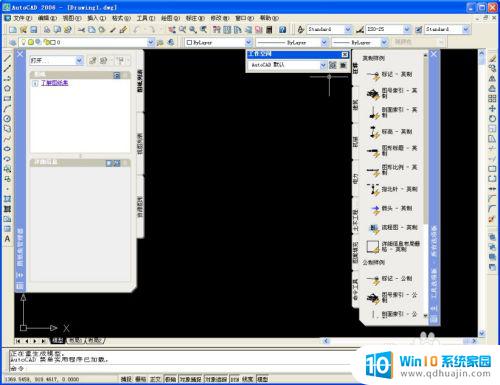
2.1.如上图,随后会进入autocad2006中文版操作界面。cad2006的强大功能自己体会吧!
历尽千辛万苦之后终于修得正果,这次安装破解工作可谓是一劳永逸了。
如果有不太明白的地方,友友可以在文章下面评论,作者会尽快回复。
以上就是2006cad安装教程的全部内容,如果您遇到了相同的问题,请参考本文中介绍的步骤进行修复,希望本文对您有所帮助。





